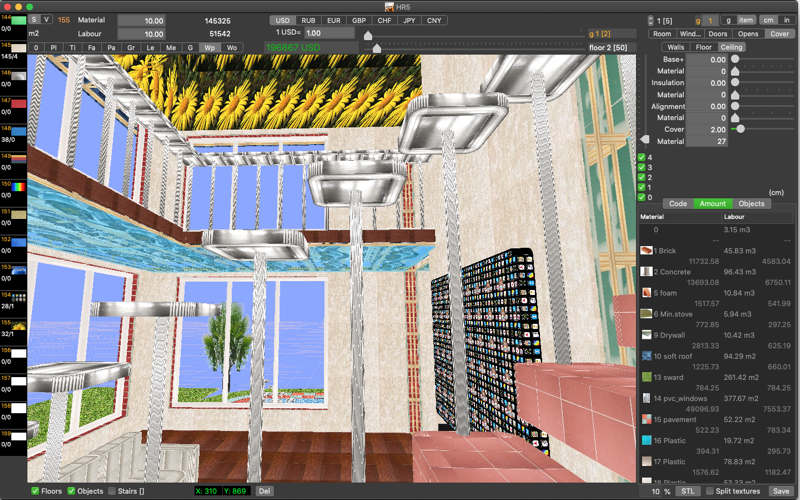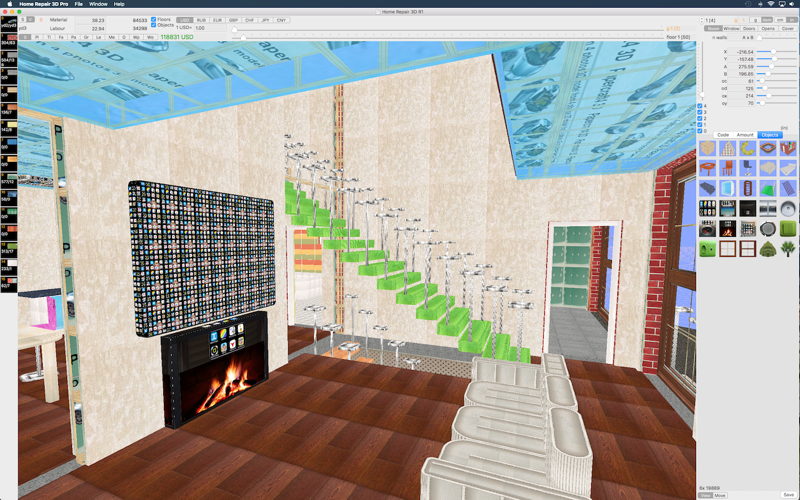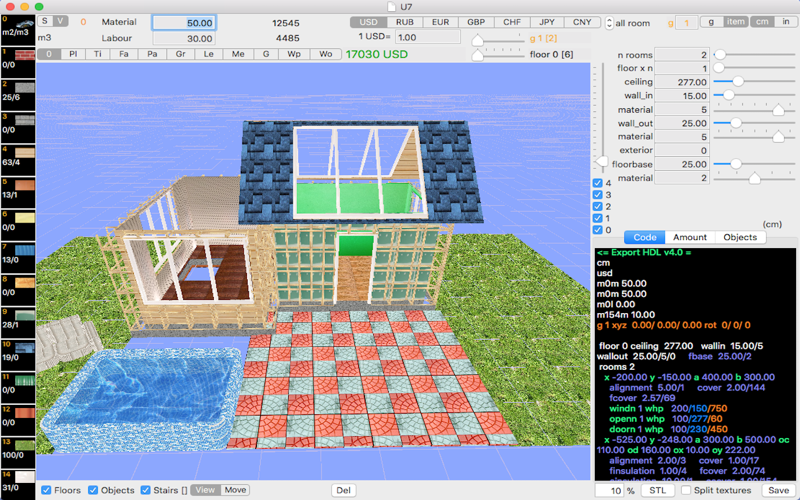Home Repair 3D Pro
Интерьер, внешний дизайн дома, трансформируемая мебель, пользовательские геометрические объекты и экспорт в формат STL.
Теперь вы можете рассчитать оценку ремонта комнаты или дома так же легко, как играть в игру.
Вы можете импортировать существующие проекты из приложений iOS: «Home Repair 3D Pro» или «Villa 3D».
• Поддержка масштабируемого экспорта в формат STL для CAD, CAM, 3D Printer.
• Вы можете присоединить комнаты, просто разместив одну в другой.
• Включены примеры (ex1 и ex2).
• Поддержка двунаправленного импорта / экспорта в / из приложения iOS «Домашний ремонт 3D Pro».
• 4-слойный материал для стен, полов и потолка.
• Конструкция / трансформер мебели, лестниц и шкафов.
1. Базовые предметы:
* Box (параллелепипед)
* Tri (треугольник)
* Tor (тор (кольцо))
* Комната
* Округленная рамка
* Стол
* Диван / кресло
* Лестница
* Шкаф
* Объект
2. Если деталь - не Комната:
- Вы можете переключиться на другой тип объекта (не комнату), используя селектор типов.
- Установите размер (ширина A, длина B, высота h).
> Если тип не Box, Tri или Tor, вы можете установить радиус закругления [R] и толщину его [C].
> Если тип - Tri, вы можете ввести смещенную верхнюю вершину треугольника [dx].
> Если тип - Tor, вы можете ввести размер сектора тора в градусах (3 - 360) [dx] и количестве сегментов (3 - 90) [n]. (95 = 5 винтовая лестниц, -97 = -7 винтовая лестница).
- Отрегулируйте положение объекта X, Y, Z.
- При необходимости вы можете вращать выбранный объект по трем осям ([ax], [ay], [az]).
- Установка A = 0, B = 0 и h = 0 удаляет текущий объект.
- Под изображением каждого материала (левый столбец) отображается: площадь (S) и объем (V) этого материала во всем проекте.
3. Если деталь - Комната:
- Измените высоту потолка (разный для каждого этажа).
- Изменить количество комнат (разное для каждого этажа).
* Для каждой комнаты:
- Выберите комнату в полу (переключатель «все комнаты»).
- Задайте размер комнаты (ширина и длина) - вы можете выбрать комнату от 3 до 7 стен или A x B. (4 ползунка внизу - для редактирования открывается в полу комнаты).
- Настройте X, Y положение комнаты в плане этажа.
- Вы можете выбрать вкладку «Покрытие», чтобы редактировать толщину и материал разных слоев.
* Если вы хотите добавить отверстия, двери, окна и материалы, нажмите на селектор окна/двери/проемы.
- Установите толщину и материал стен (это одинаково для всех комнат на одном этаже).
- Установите толщину и материал стен и крыши (она одинакова для всех комнат на одном этаже).
- Чтобы добавить в комнату отверстия, двери и окна, вы можете использовать два режима: автоматический и ручной.
- В секции "пол" или "основание" выберите толщину и материал пола.
- Если вы добавляете какие-либо слои материала, площадь и объём рассчитываются «на лету», а стоимость этого материала и труда рассчитывается автоматически (средние цены).
4. Если деталь является объектом:
- Вы также можете выбрать тип, используя селектор, расположенный выше селектора типов.
5. Если вы хотите отредактировать существующий проект в текстовой форме и сохранить его - отредактируйте, а затем нажмите «Сохранить». НОВЫЙ ПРОЕКТ ЗАМЕНИТ СУЩЕСТВУЮЩИЙ!
- Чтобы импортировать другой текст проекта копий проекта, вставьте его в поле кода и нажмите «Сохранить». НОВЫЙ ПРОЕКТ ЗАМЕНИТ СУЩЕСТВУЮЩИЙ!
Встроенные примеры (5 разных).
Приложение автоматически вычисляет необходимое количество материалов.
Вместо средней цены вы можете указать обычай (если вы введете значение > 0, то на нем будет выполнен расчет.):
1 способ: введите код в окне: m1m 5.6 m1l 7.7 (означает пользовательскую цену материала и труда для 1-го материала). После изменения цены просто нажмите «Сохранить», чтобы пересчитать результаты.
2 способа: выберите материал, введите цену и поработайте в полях (вверху слева) и нажмите enter.
Вы можете импортировать существующие проекты из приложений для iOS: «Home Repair 3D» или «Villa 3D».
cm-in могут быть изменены на лету.
Точность входных параметров составляет 0,1 см или 0,01 дюйма.